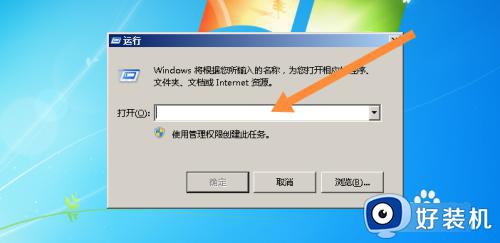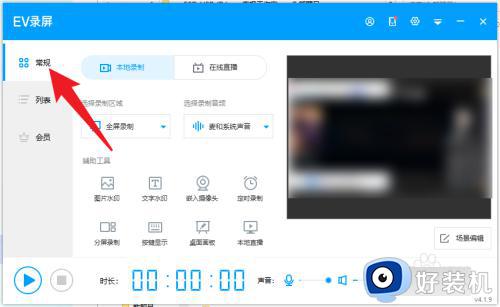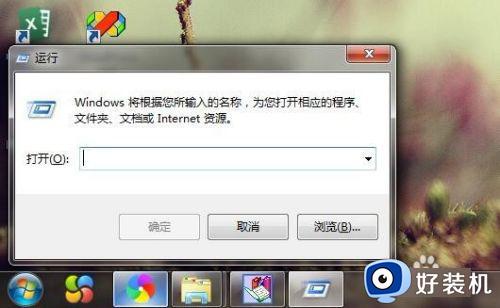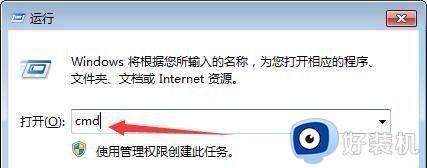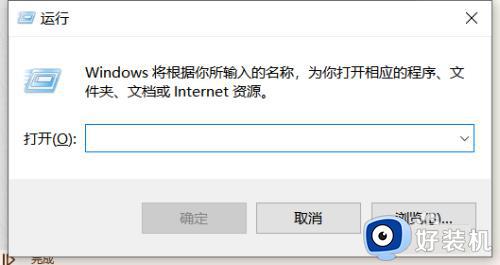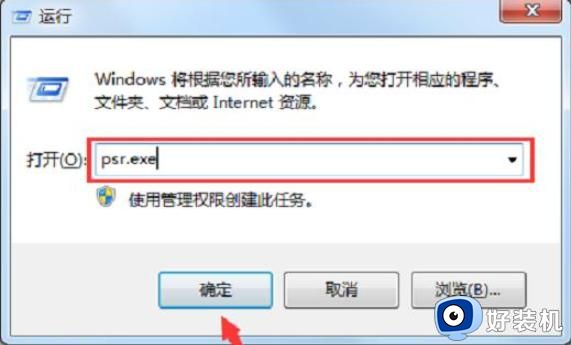win7电脑录屏怎么录 win7系统自带的录屏工具怎么使用
时间:2023-12-28 09:25:49作者:zheng
我们可以打开win7电脑的蓝屏功能来快速录屏屏幕画面,有些用户就想要打开win7电脑自带的录屏功能来录制屏幕,但是不知道具体的使用方法是什么,那么win7系统自带的录屏工具怎么使用呢?今天小编就教大家win7电脑录屏怎么录,操作很简单,跟着小编一起来操作吧。
推荐下载:雨林木风windows7
方法如下:
1、首先,按“ win + r”组合键,打开运行窗口,输入“ psr.exe”命令,然后按Enter键打开问题步骤记录器。
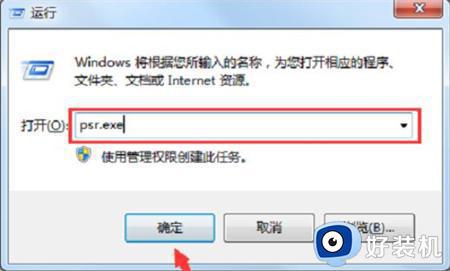
2、然后单击问题步骤记录器右侧的“三角形”图标,将弹出一个新窗口,然后单击“设置”按钮进入设置页面。
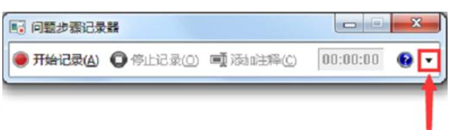
3、单击“浏览”以选择要保存的位置,输入文件名,然后单击“确定”开始录像。
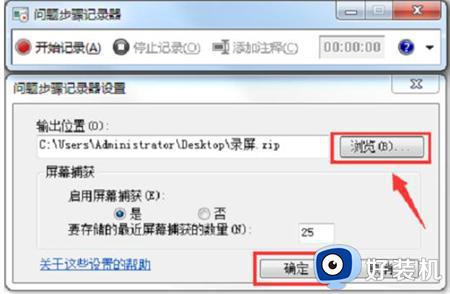
4、录制完成后,保存的位置将有一个压缩文件。解压缩并打开它以获取录制的视频。
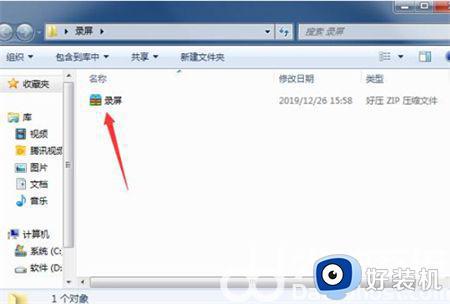
以上就是关于win7电脑录屏怎么录的全部内容,还有不懂得用户就可以根据小编的方法来操作吧,希望能够帮助到大家。